Перейдите на страницу Люди в Outlook.com, чтобы удалить или восстановить контакты или списки контактов.
Удаление одного или нескольких контактов
-
В Outlook.com выберите

-
В левой области выберите Все контакты.
-
Выберите один или несколько контактов в средней области, а затем нажмите кнопку Удалить.
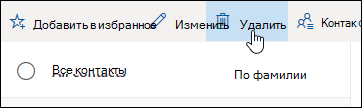
-
Нажмите кнопку Удалить для подтверждения.
Примечания:
-
Вы не можете одновременно удалить более 10 контактов.
-
Контакты Skype можно удалить только из Skype.
Удаление одного или нескольких списков контактов
-
В Outlook.com выберите

-
В левой области выберите Все списки контактов.
-
Выберите один или несколько списков контактов в средней области и нажмите кнопку Удалить.
-
Нажмите кнопку Удалить для подтверждения.
Восстановление контакта или списка контактов
Примечание: Вы можете восстановить контакты или списки контактов, которые вы удалили ранее. Они восстанавливаются в папке, в которую они находились при их удалении.
-
В Outlook.com выберите

-
В левой области выберите Удалено.
-
Выберите контакт, который требуется восстановить, а затем нажмите кнопку Восстановить.
Примечание: Контакты из Facebook или Сины Вейбо не могут быть восстановлены из Outlook.com Люди.
Есть дополнительные вопросы?
|
|
Чтобы получить поддержку в Outlook.com, щелкните здесь или выберите Справка в строке меню, затем введите запрос. Если вам не удастся решить проблему самостоятельно, прокрутите страницу вниз до надписи Все еще нужна помощь? и выберите Да. Чтобы связаться с нами в Outlook.com, необходимо войти в систему. Если не удается войти, щелкните здесь. |
|
|
|
Дополнительные сведения об учетной записи Майкрософт и подписках см. в разделе Справка по учетной записи и выставлению счетов. |
|
|
|
Чтобы получить справку и устранить неполадки с другими продуктами и службами Майкрософт, укажите свою проблему здесь. |
|
|
|
Публикуйте вопросы, следите за обсуждениями и делитесь знаниями в сообществе Outlook.com. |
См. также
Создание, просмотр и изменение контактов и списков контактов в Outlook.com











